Jak zabezpieczyć swoją witrynę i rejestrować aktywność
Opublikowany: 2023-03-04Szukasz wtyczki dziennika aktywności WordPress, aby śledzić, co dzieje się w Twojej witrynie?
Rejestrowanie aktywności WordPress może pomóc zabezpieczyć witrynę, wykrywając podejrzaną aktywność, zanim stanie się problemem.
Ale dziennik aktywności WordPress jest nie tylko przydatny ze względu na bezpieczeństwo — może również pomóc w zarządzaniu rzeczywistą aktywnością użytkowników w Twojej witrynie, na przykład w śledzeniu zespołu ds. Treści lub monitorowaniu personelu sklepu eCommerce.
Jak więc skonfigurować tego typu dzienniki aktywności? To jest temat naszej recenzji/samouczka.
Dziennik aktywności WP, wcześniej znany jako WP Security Audit Log, to wtyczka freemium, która pomaga skonfigurować dziennik aktywności użytkownika WordPress w celu śledzenia kluczowych obszarów w Twojej witrynie, takich jak administrator WordPress, użycie wtyczek, tworzenie / edycja treści i wiele więcej .
W naszej uczciwej, praktycznej recenzji dziennika aktywności WP podzielę się trochę więcej o tym, jak działa wtyczka, a następnie przejdę do samouczka krok po kroku, jak skonfigurować dziennik aktywności WordPress .
Przegląd dziennika aktywności WP: co może zrobić?
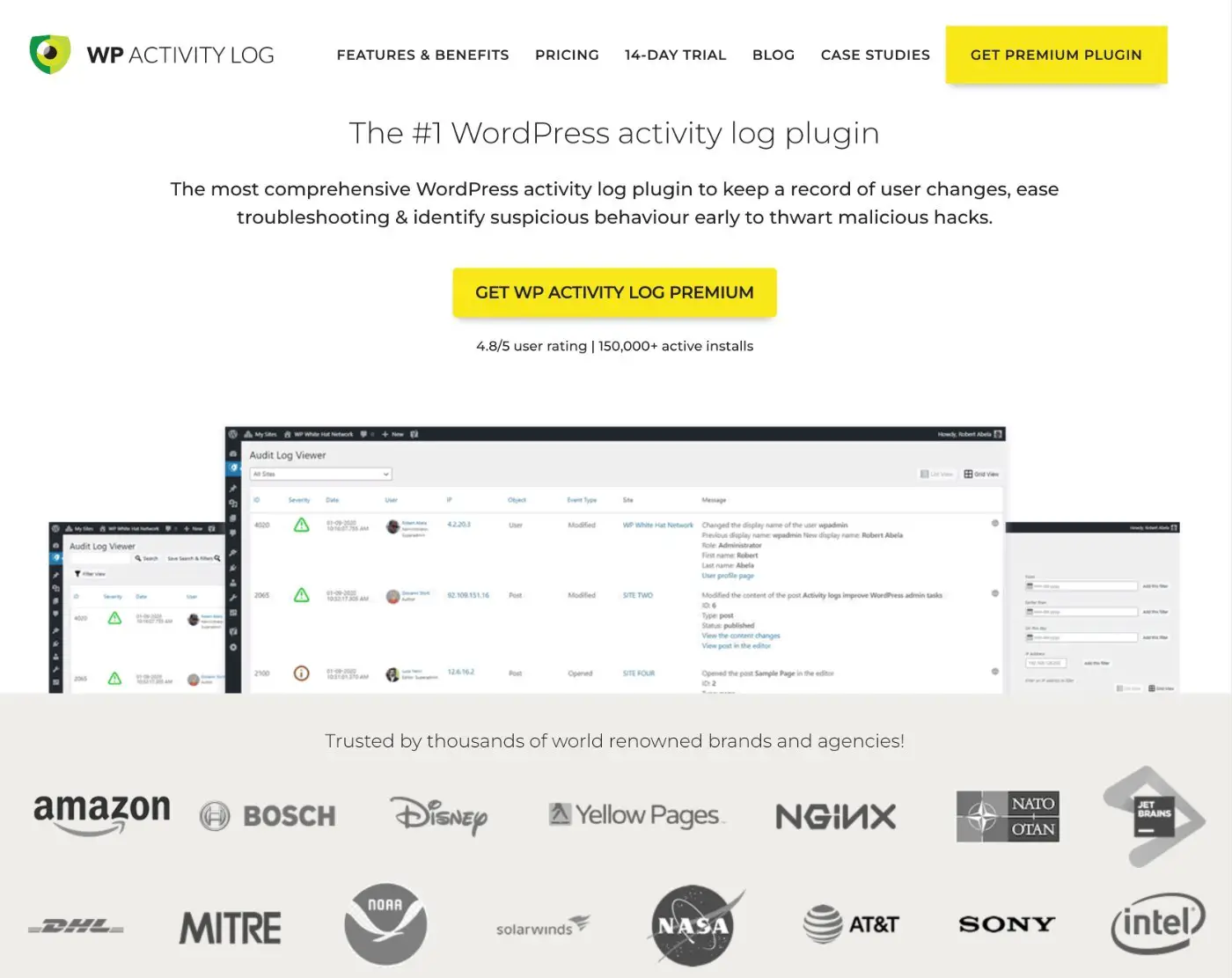
Dziennik aktywności WP to bezpłatna wtyczka dziennika aktywności WordPress, która może pomóc Ci rejestrować wszystkie rodzaje aktywności w Twojej witrynie.
Pierwotnie wtyczka nosiła nazwę WP Security Audit Log, ponieważ skupiała się w szczególności na poprawie bezpieczeństwa WordPress.
Jednak w 2020 roku zmienił nazwę na WP Activity Log, aby odzwierciedlić szerszy nacisk na ogólne monitorowanie WordPress.
Nadal ma silne funkcje monitorowania bezpieczeństwa, ale można go również używać do ogólnego rejestrowania aktywności użytkowników WordPress w różnych obszarach, takich jak:
Podstawową funkcją wtyczki jest szczegółowy dziennik aktywności każdej akcji w Twojej witrynie:
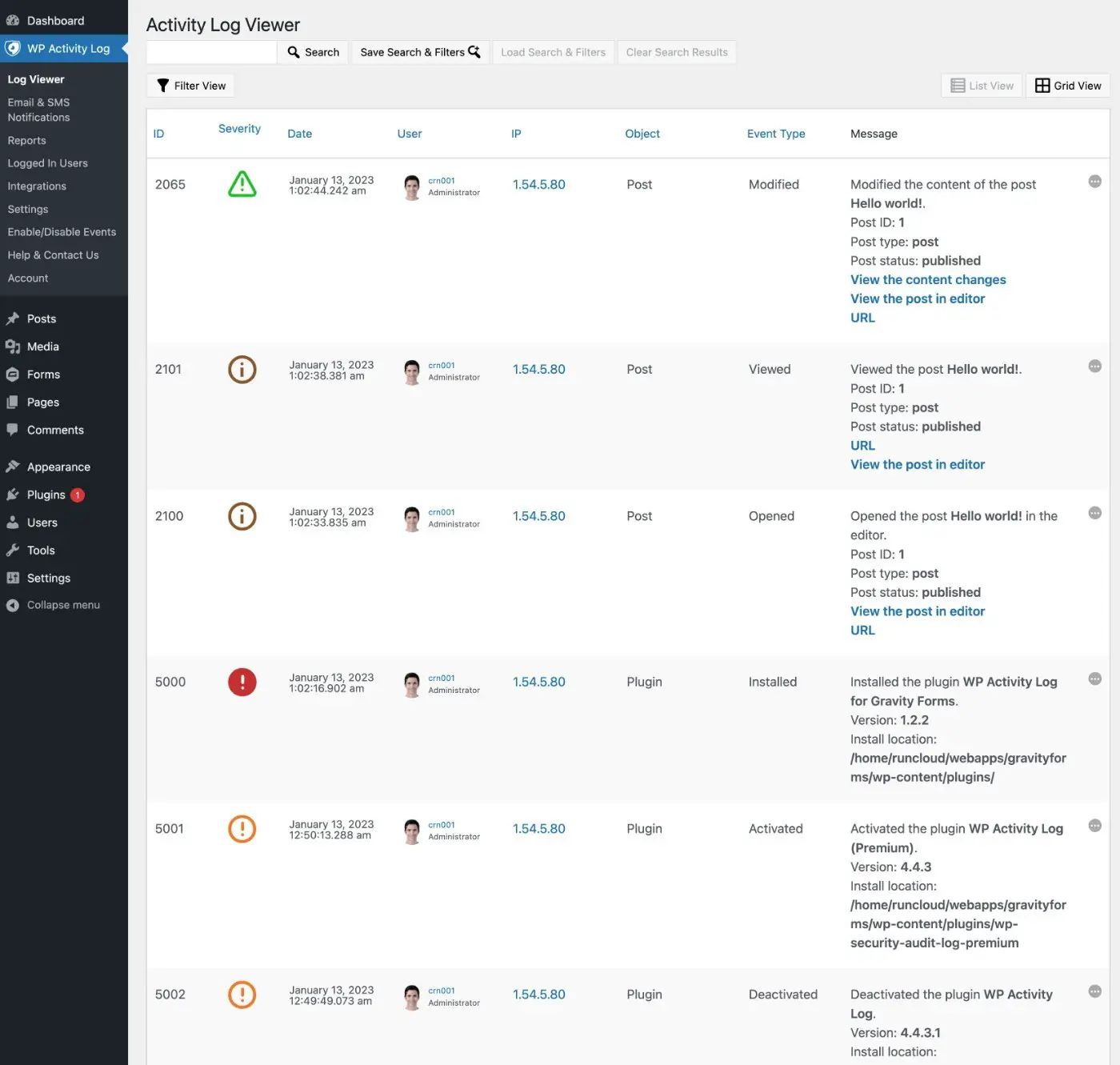
Naprawdę fajną rzeczą jest to, że możesz dostosować dziennik aktywności, aby był tak szczegółowy, jak chcesz. Jeśli określony rodzaj monitorowania nie jest ważny w przypadku użycia, możesz go łatwo wyłączyć.
Wtyczka oferuje kilka gotowych konfiguracji monitorowania, ale możesz także włączać/wyłączać rejestrowanie poszczególnych działań w razie potrzeby – z setkami działań do wyboru.
Aby pomóc Ci wydajniej pracować z dziennikami kontroli, wtyczka jest wyposażona w przydatne funkcje:
- Przeszukuj i filtruj dziennik aktywności według użytkownika, akcji, poziomu ważności i wielu innych.
- Skonfiguruj powiadomienia w czasie rzeczywistym przez e-mail lub SMS o ważnych wydarzeniach.
- Twórz niestandardowe raporty , które są dostarczane pocztą elektroniczną zgodnie z preferowanym harmonogramem.
- Zarządzaj zalogowanymi użytkownikami w swojej witrynie , w tym ustawiaj limity czasu, a nawet wyloguj ich ręcznie.
- Zintegruj się z wtyczkami innych firm, takimi jak WooCommerce, aby śledzić aktywność w tych wtyczkach.
Wtyczka zapewnia również mnóstwo kontroli nad konfiguracją i integracjami:
- Wybierz, jak długo chcesz przechowywać dzienniki (lub przechowywać je na stałe).
- Przechowuj swoje logi w zewnętrznej bazie danych (lub archiwizuj starsze logi).
- Usuń dane dziennika docelowej aktywności (przydatne dla zgodności z RODO).
- Zintegruj z MainWP, aby przeglądać dzienniki dla wszystkich witryn WordPress w ujednoliconym pulpicie nawigacyjnym MainWP. Dowiedz się więcej w naszej recenzji MainWP i oszczędzaj dzięki naszemu kuponowi MainWP .
Jak skonfigurować i używać dziennika aktywności WordPress
Teraz, gdy wiesz już trochę więcej o tym, co oferuje wtyczka, przejdźmy do rzeczywistego przewodnika krok po kroku, jak skonfigurować dziennik aktywności w swojej witrynie za pomocą WP Activity Log.
Dowiesz się, jak skonfigurować kompletny system rejestrowania aktywności, wraz z raportami i powiadomieniami, które pomogą Ci śledzić rzeczy bez konieczności ręcznego przeglądania dziennika aktywności każdego dnia.
1. Zainstaluj dziennik aktywności WP i ukończ kreatora instalacji
Aby rozpocząć, zainstaluj i aktywuj wtyczkę WP Activity Log na swojej stronie. W tym samouczku używamy wersji premium, ale jest też darmowa wersja na WordPress.org – więcej o cenach później.
Możesz kupić wersję premium tutaj – pamiętaj, aby zaoszczędzić dzięki naszemu specjalnemu kuponowi dziennika aktywności WP .
Zaraz po aktywacji wtyczki powinien pojawić się monit o uruchomienie kreatora konfiguracji w celu skonfigurowania podstawowych ustawień.
Następnie przejdziesz do kreatora konfiguracji, który wygląda tak:
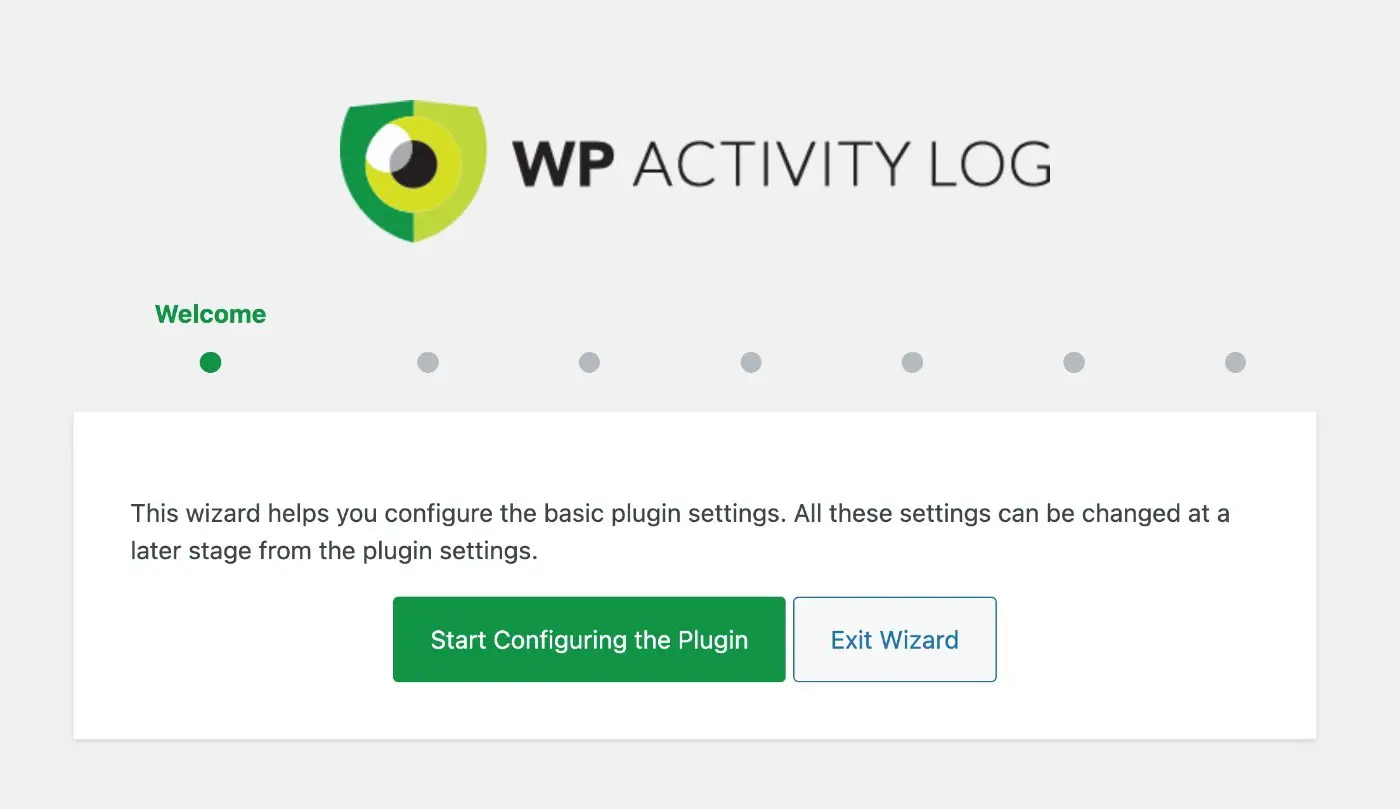
Szczegóły logowania
W pierwszym kroku możesz wybrać poziom szczegółowości dzienników kontroli:
- Podstawowy – ogólny przegląd działań.
- Geek – rejestruje prawie każdą akcję, dużą lub małą.
Nie stresuj się tutaj zbytnio – możesz to później łatwo zmienić w ustawieniach wtyczki lub stworzyć własną niestandardową konfigurację logowania. Po prostu wybierz ten, który najbardziej Ci odpowiada, a następnie dostosuj w razie potrzeby, jeśli chcesz uzyskać więcej lub mniej szczegółów.
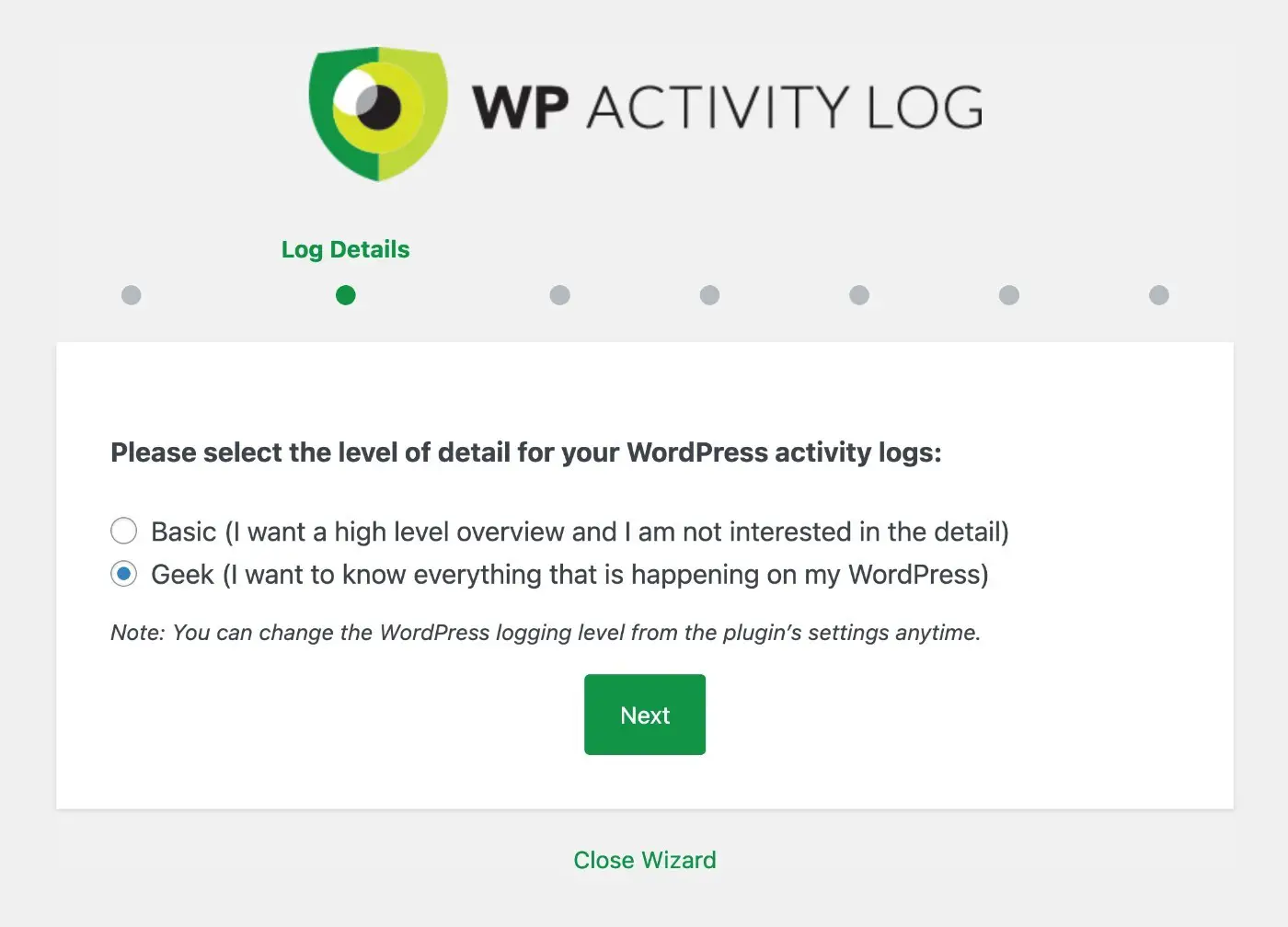
Strona logowania
Następnie powinieneś wskazać, czy używasz niestandardowej strony logowania do swojej witryny.
Na przykład, jeśli masz witrynę członkowską, kurs online lub sklep eCommerce, istnieje duża szansa, że utworzyłeś niestandardową stronę logowania frontendu, zamiast zmuszać użytkowników do logowania się z domyślnej strony logowania.
Z drugiej strony, jeśli masz tylko blog lub witrynę z broszurami, prawdopodobnie nie masz niestandardowej strony logowania.
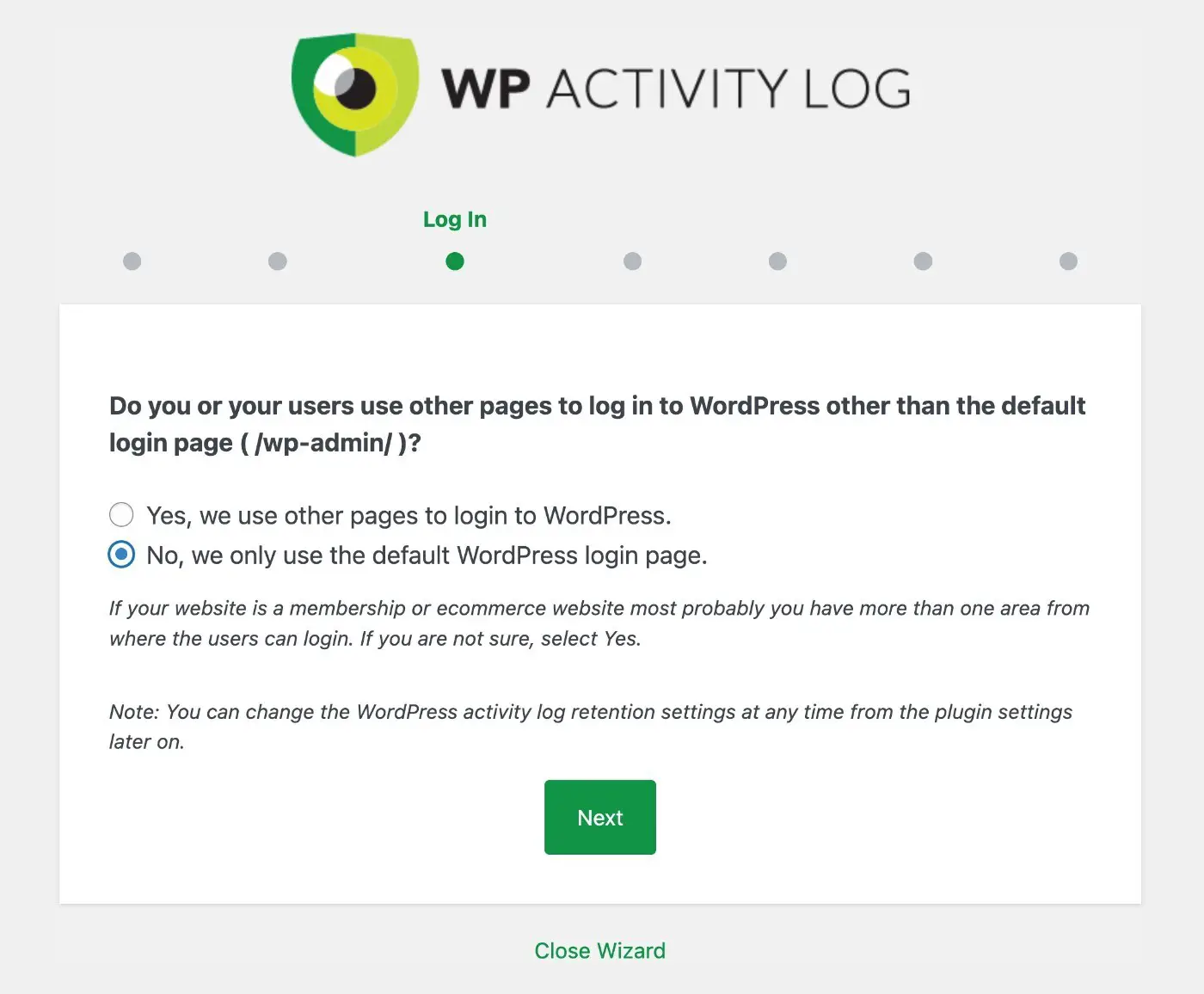
Rejestracja Użytkownika
Następnie wybierz, czy zezwalasz innym użytkownikom na rejestrację w Twojej witrynie.
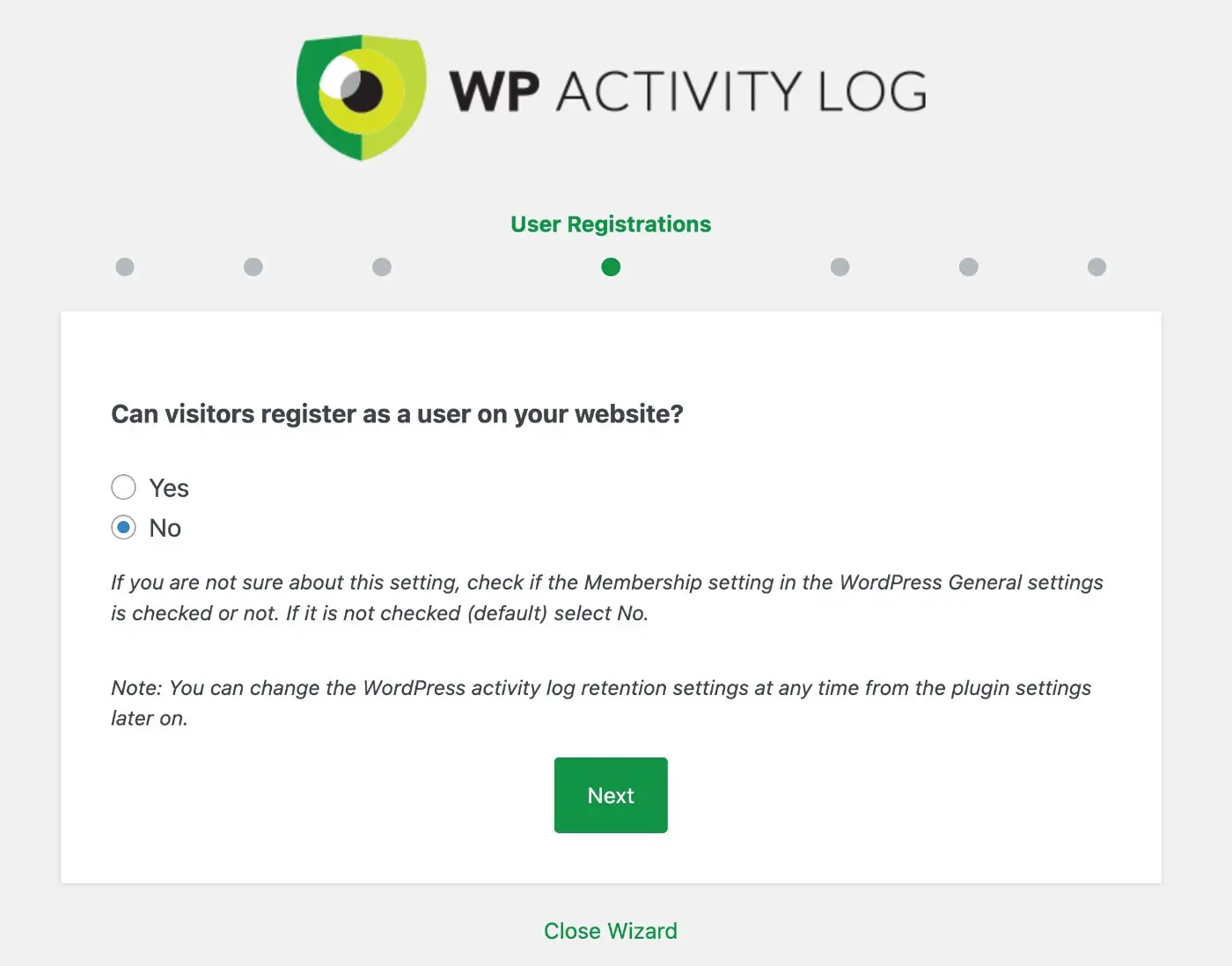
Okres przechowywania dziennika
Następnie wybierz, jak długo chcesz przechowywać dzienniki aktywności. Masz trzy możliwości:
- 6 miesięcy
- 12 miesięcy
- Na zawsze
Możesz także ustawić niestandardowe okresy logowania w ustawieniach wtyczki później.
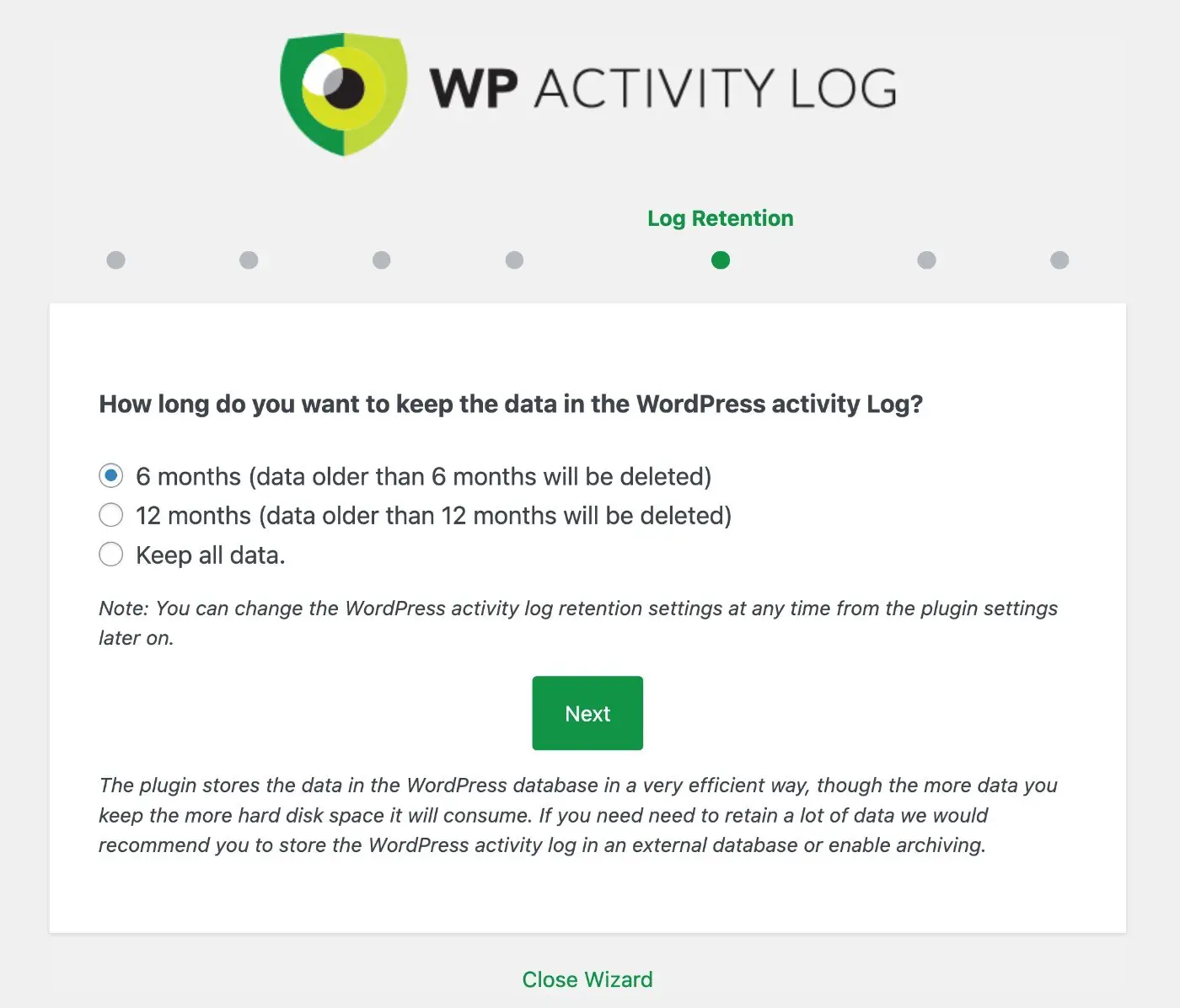
Pamiętaj, że te dane zajmą miejsce w bazie danych Twojej witryny, które z czasem mogą się sumować (zwłaszcza w przypadku bardzo obciążonej witryny).
Jeśli chcesz zachować dane na zawsze, możesz zalogować je do zewnętrznej bazy danych ( co jest funkcją obsługiwaną przez wtyczkę ).
W przypadku większości witryn sześć miesięcy to dobry punkt wyjścia – w razie potrzeby zawsze można go przedłużyć.
Integracje z innymi wtyczkami
Na następnym ekranie wtyczka da ci możliwość zainstalowania rozszerzeń w celu poprawy kompatybilności z niektórymi wtyczkami w twojej witrynie (jeśli są dostępne).
Na przykład mam zainstalowane Gravity Forms, więc sugeruje rozszerzenie Gravity Forms, abym mógł śledzić aktywność w Gravity Forms.
Jeśli chcesz mieć tę dodatkową możliwość rejestrowania, zainstaluj odpowiednie rozszerzenia.
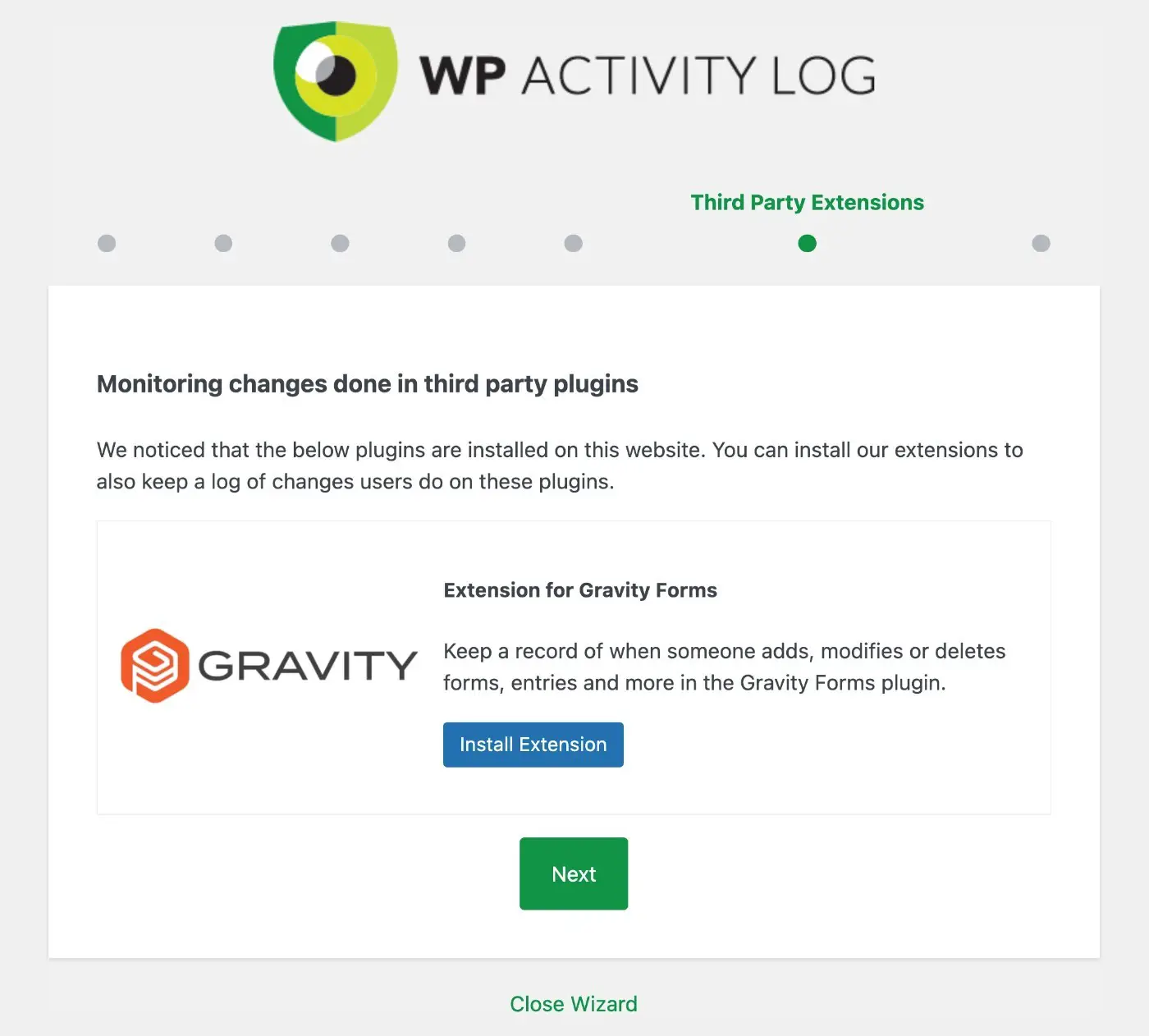
I to wszystko! Wszystko gotowe.
2. Wyświetl swój dziennik aktywności
W tym momencie Twój dziennik aktywności WordPress już działa.
Chociaż nadal zalecam skonfigurowanie kilku innych szczegółów (więcej o nich w dalszej części), możesz od razu przejść do swojego dziennika, aby poczuć, jak to działa.
Aby uzyskać do niego dostęp, przejdź do Dziennik aktywności WP → Przeglądarka dziennika .
Z poziomem logowania „Geek” możesz zobaczyć, że wtyczka rejestruje dosłownie każdą akcję, nawet do czegoś tak małego jak otwarcie postu ( nawet bez wprowadzania zmian ).
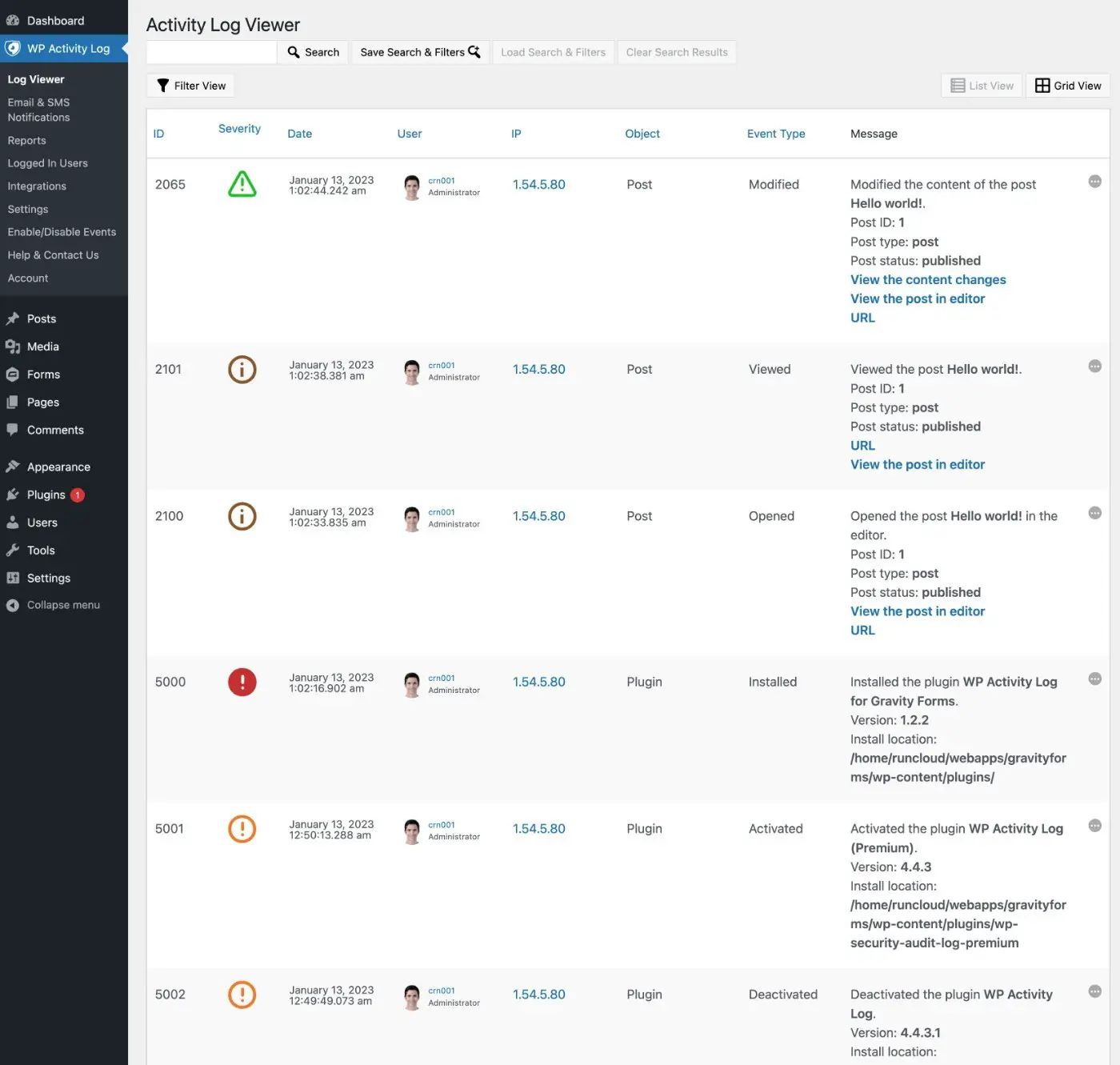
Aby łatwiej znaleźć określone wydarzenia, możesz wyszukiwać według nazwy. Możesz też kliknąć przycisk Filtruj widok, aby filtrować zdarzenia według szczegółów, takich jak:
- Poziom ciężkości
- Typ wydarzenia
- Użytkownik
- Czas
- …dużo więcej
Możesz także zapisać ustawienia filtrów, aby szybko użyć ich ponownie w przyszłości, co jest bardzo przydatne.
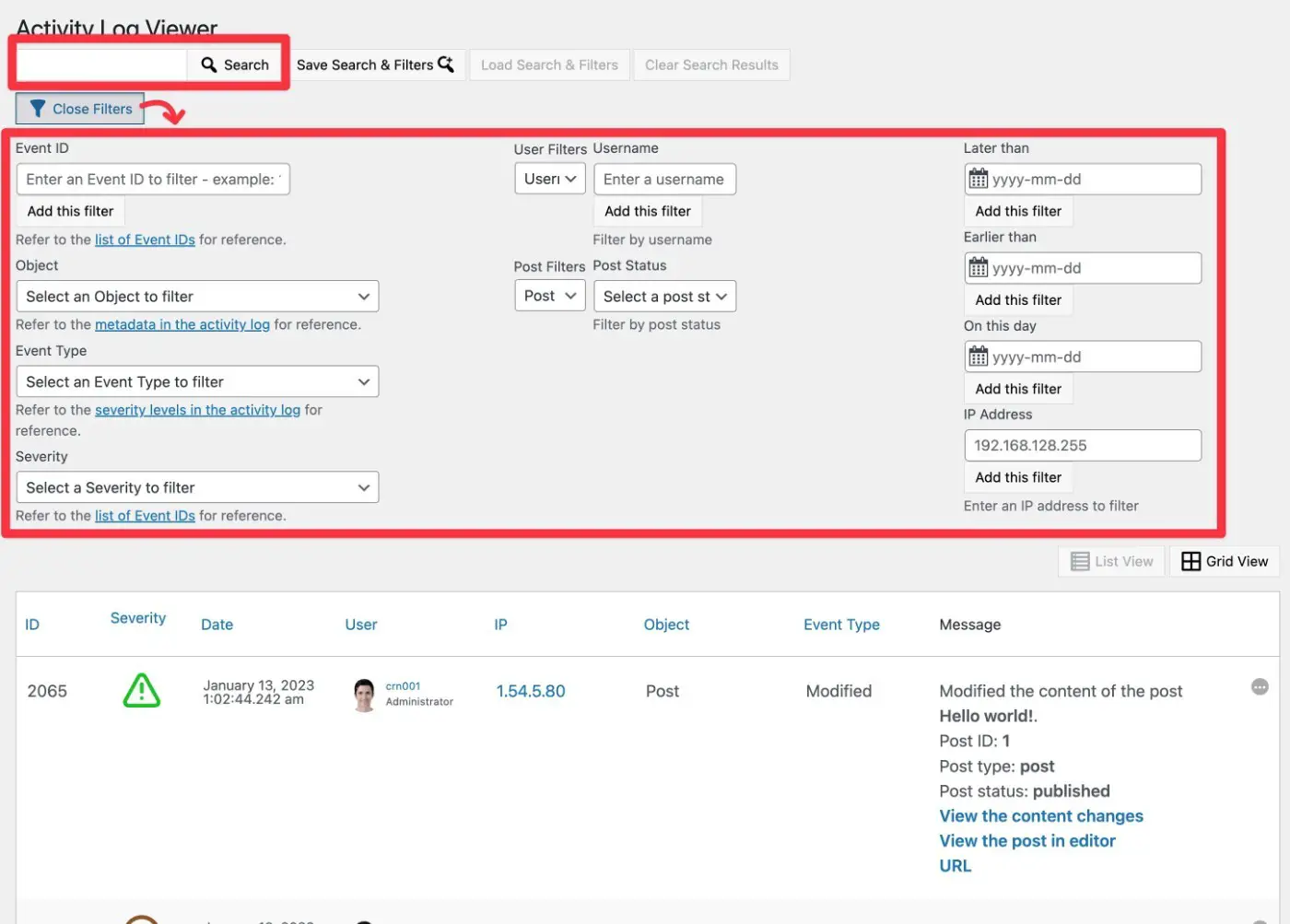
3. Uwzględnij/wyklucz zdarzenia, które chcesz śledzić
Aby pomóc Ci zobaczyć tylko te zdarzenia audytu, które są dla Ciebie ważne, WP Activity Log pozwala ręcznie włączać lub wykluczać poszczególne zdarzenia z rejestrowania ( oprócz wyboru między wstępnie ustawionymi poziomami „Geek” i „Basic” ).

Aby uzyskać dostęp do tej funkcji, przejdź do Dziennik aktywności WP → Włącz/wyłącz zdarzenia .
Tutaj zobaczysz długą listę wszystkich działań, które wtyczka może rejestrować.
Aby włączyć lub wyłączyć określoną akcję, możesz użyć pól wyboru.
Możesz także wyszukiwać i filtrować działania, aby szybciej znaleźć właściwe.
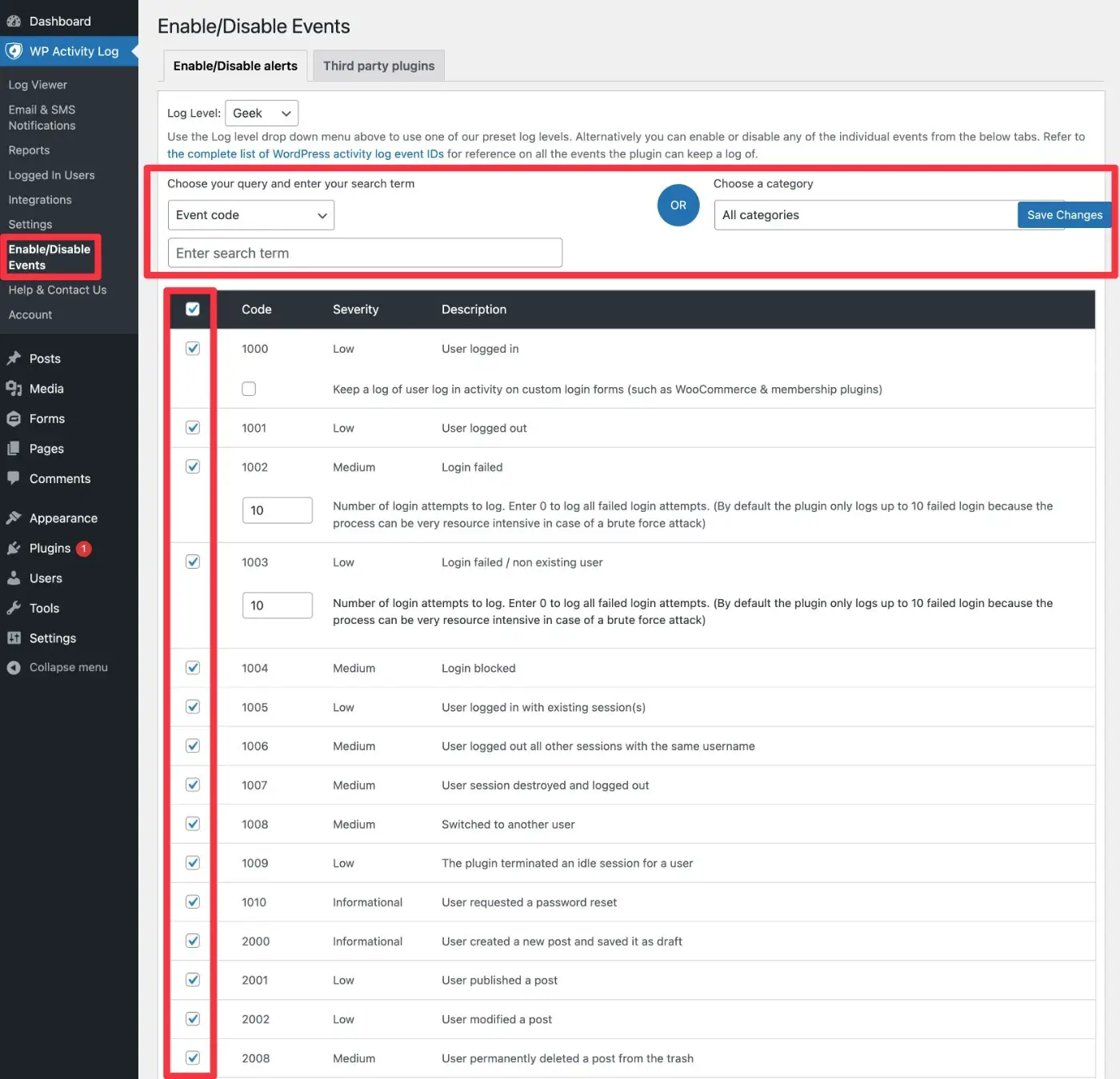
Jeśli masz wiele witryn, jedną naprawdę fajną rzeczą jest to, że możesz zapisać własne ustawienia wstępne, aby później ponownie wykorzystać te reguły rejestrowania.
4. Skonfiguruj powiadomienia i raporty
Aby uniknąć konieczności ręcznego przeglądania dziennika aktywności, aby być na bieżąco z witryną, Dziennik aktywności WP umożliwia skonfigurowanie natychmiastowych powiadomień o kluczowych wydarzeniach, a także ogólnych raportów:
- Powiadomienia w czasie rzeczywistym możesz otrzymywać e-mailem i/lub SMS-em. Wiadomości tekstowe wymagają integracji usługi Twilio.
- W przypadku raportów możesz otrzymywać je pocztą e-mail, a także przeglądać je z pulpitu nawigacyjnego WordPress.
Powiadomienia
Aby skonfigurować powiadomienia, przejdź do Dziennik aktywności WP → Powiadomienia e-mail i SMS .
Tutaj możesz skonfigurować wbudowane powiadomienia, które są rozmieszczone na różnych kartach.
Aby włączyć powiadomienie, po prostu zaznacz pole i wprowadź adres e-mail, na który chcesz wysłać to powiadomienie.
Jeśli chcesz otrzymywać wiadomości tekstowe, musisz zainstalować wtyczkę pomocniczą, a następnie możesz również wprowadzić numer telefonu.
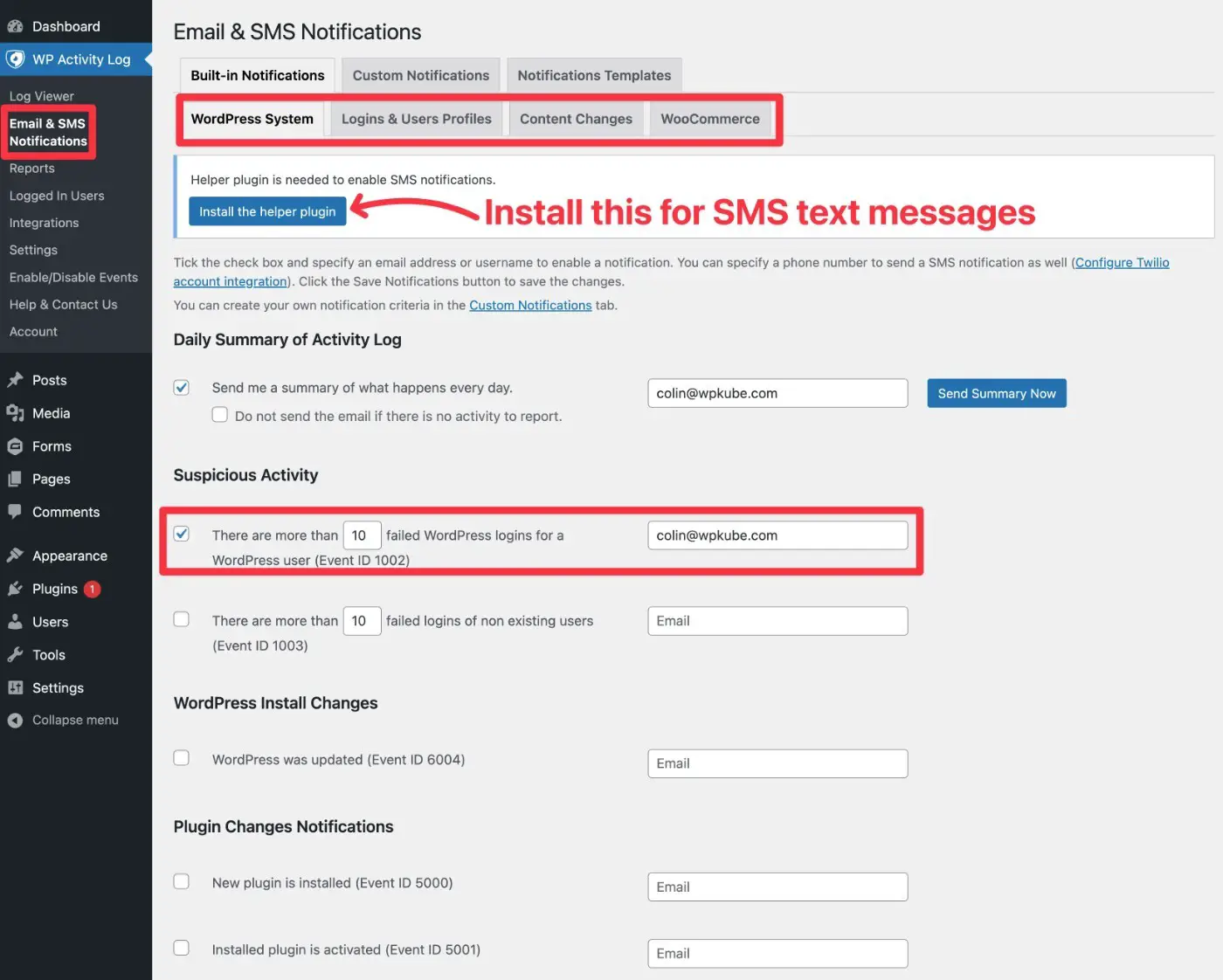
Możesz także skonfigurować niestandardowe powiadomienia z karty Powiadomienia niestandardowe na podstawie dowolnej kombinacji wyzwalaczy.
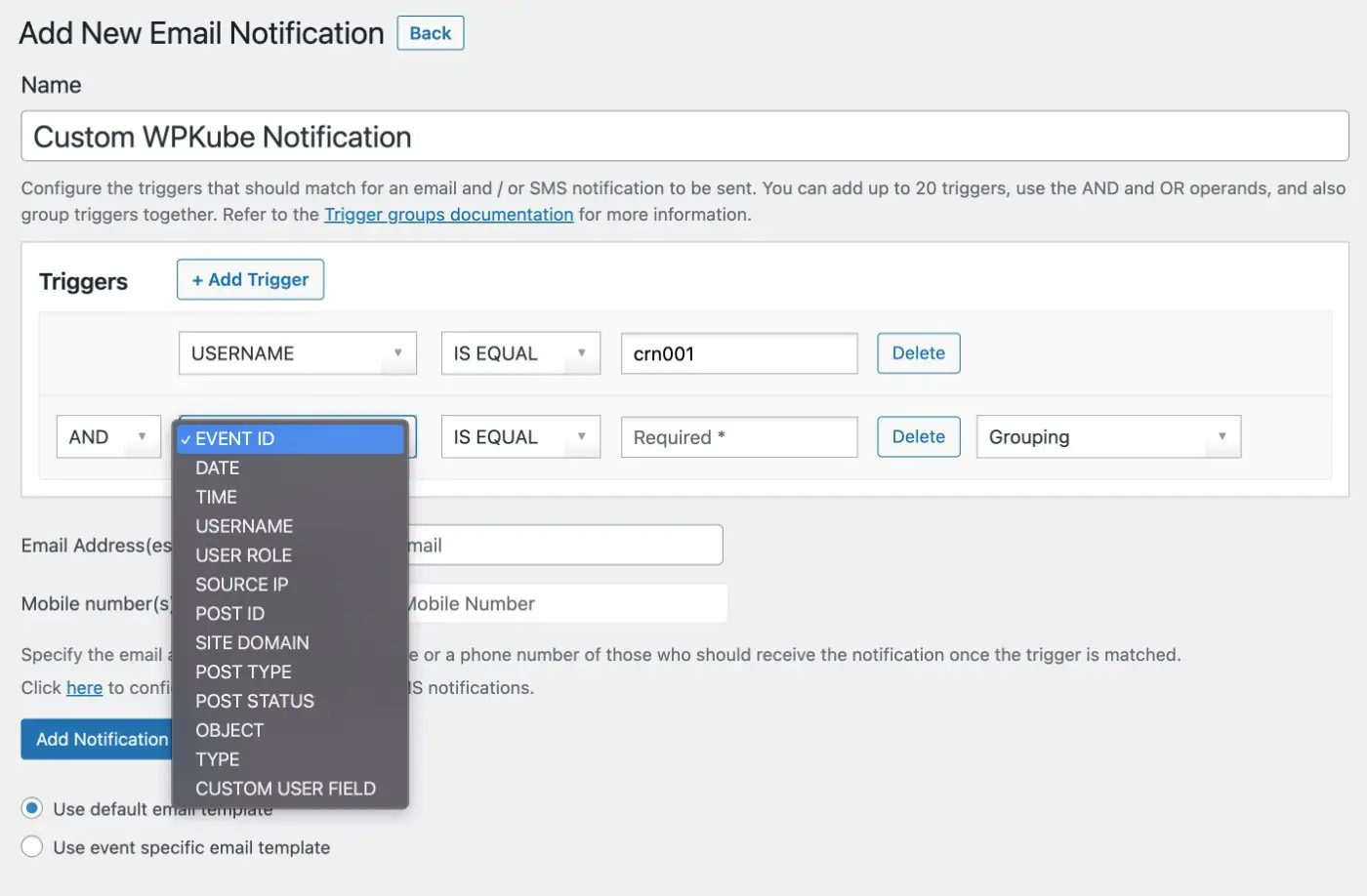
A jeśli chcesz dostosować szablon wiadomości e-mail lub SMS, możesz to zrobić na karcie Szablony powiadomień .
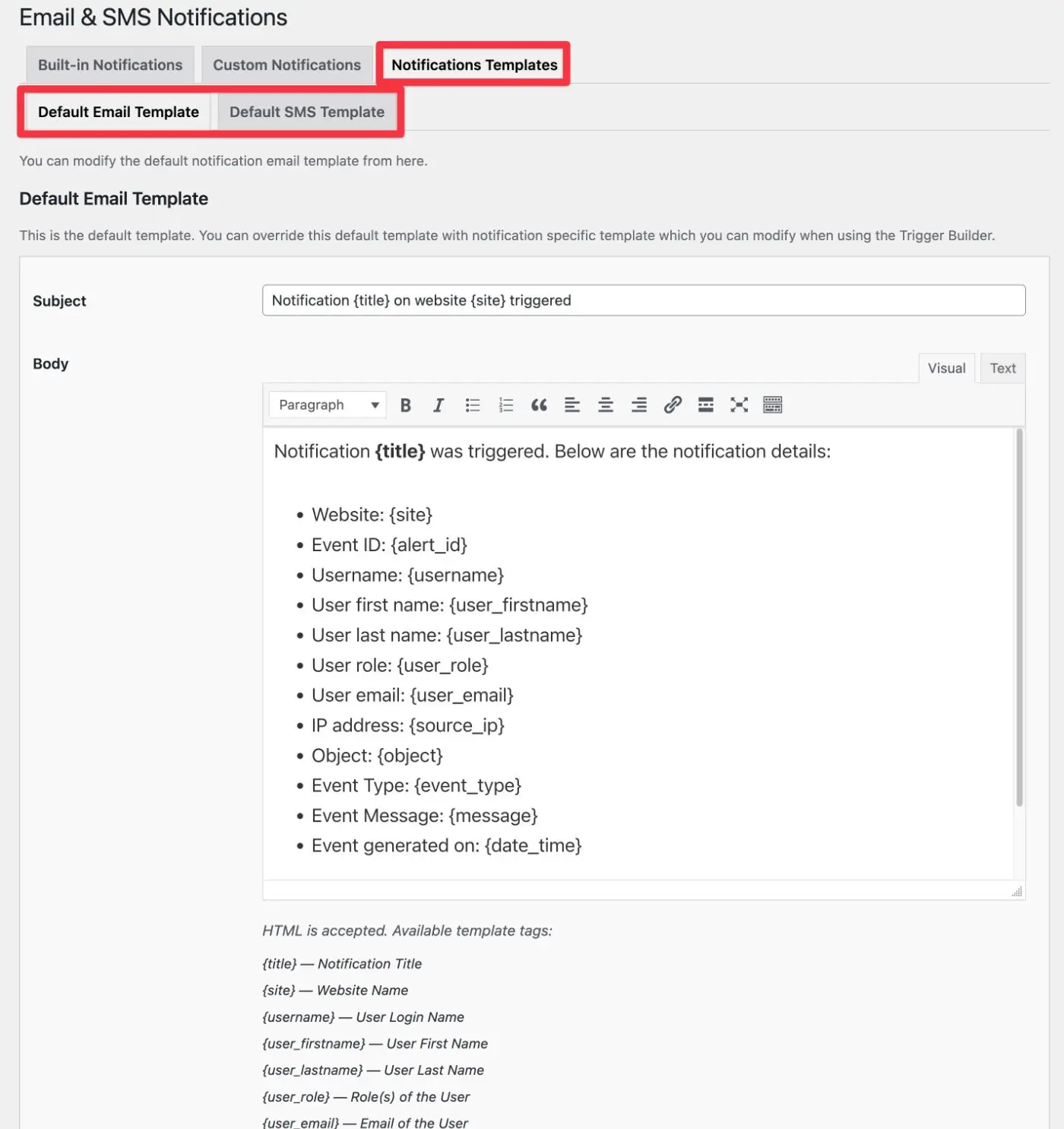
Raporty
Aby skonfigurować raport, możesz przejść do Dziennik aktywności WP → Raporty .
W górnej części interfejsu możesz wybrać typ raportu do wygenerowania:
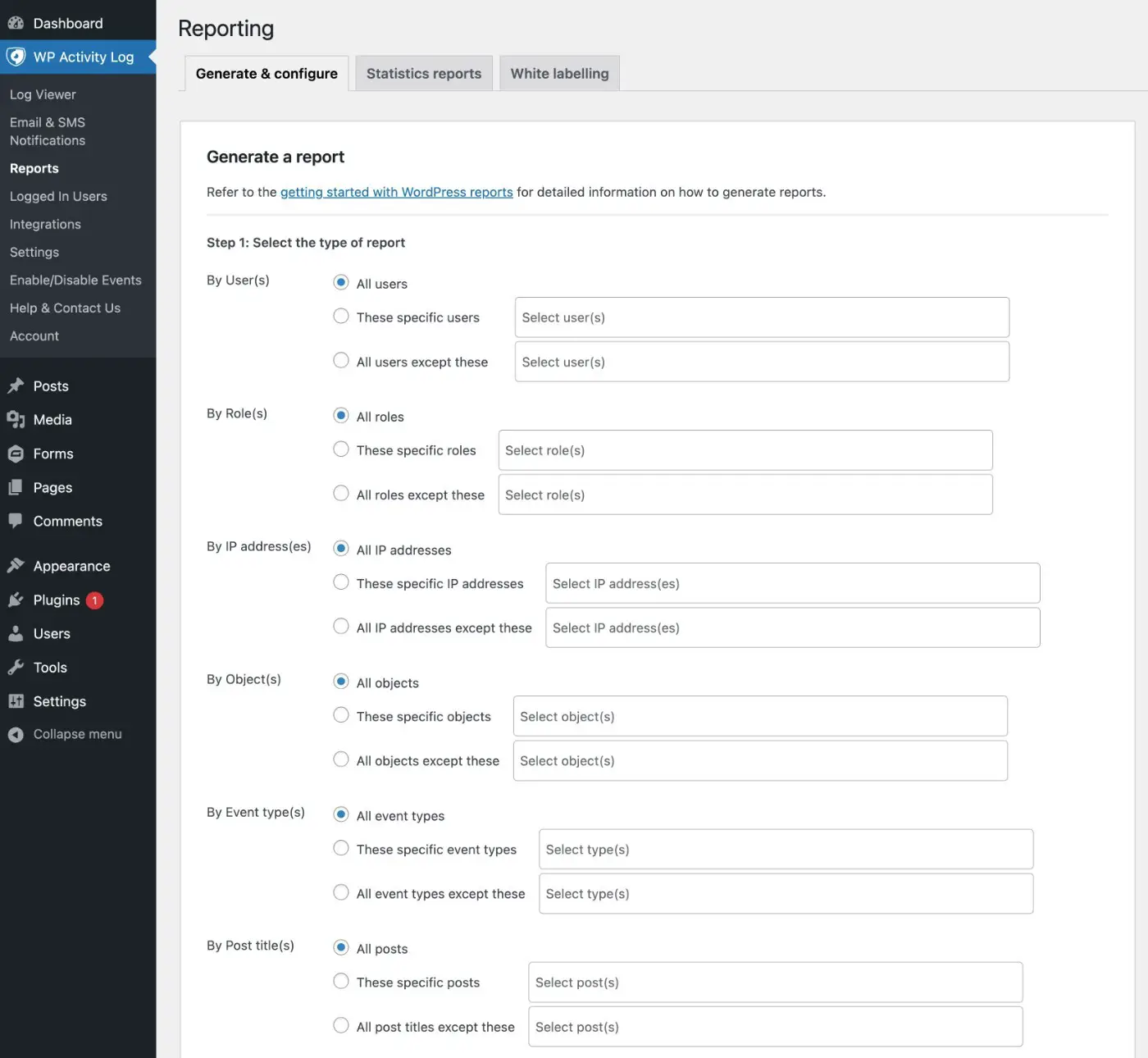
W dalszej części ekranu możesz wybrać datę rozpoczęcia/zakończenia oraz format raportu.
Możesz także wygenerować raport jednorazowy lub ustawić automatyczny harmonogram wysyłania raportu e-mailem.
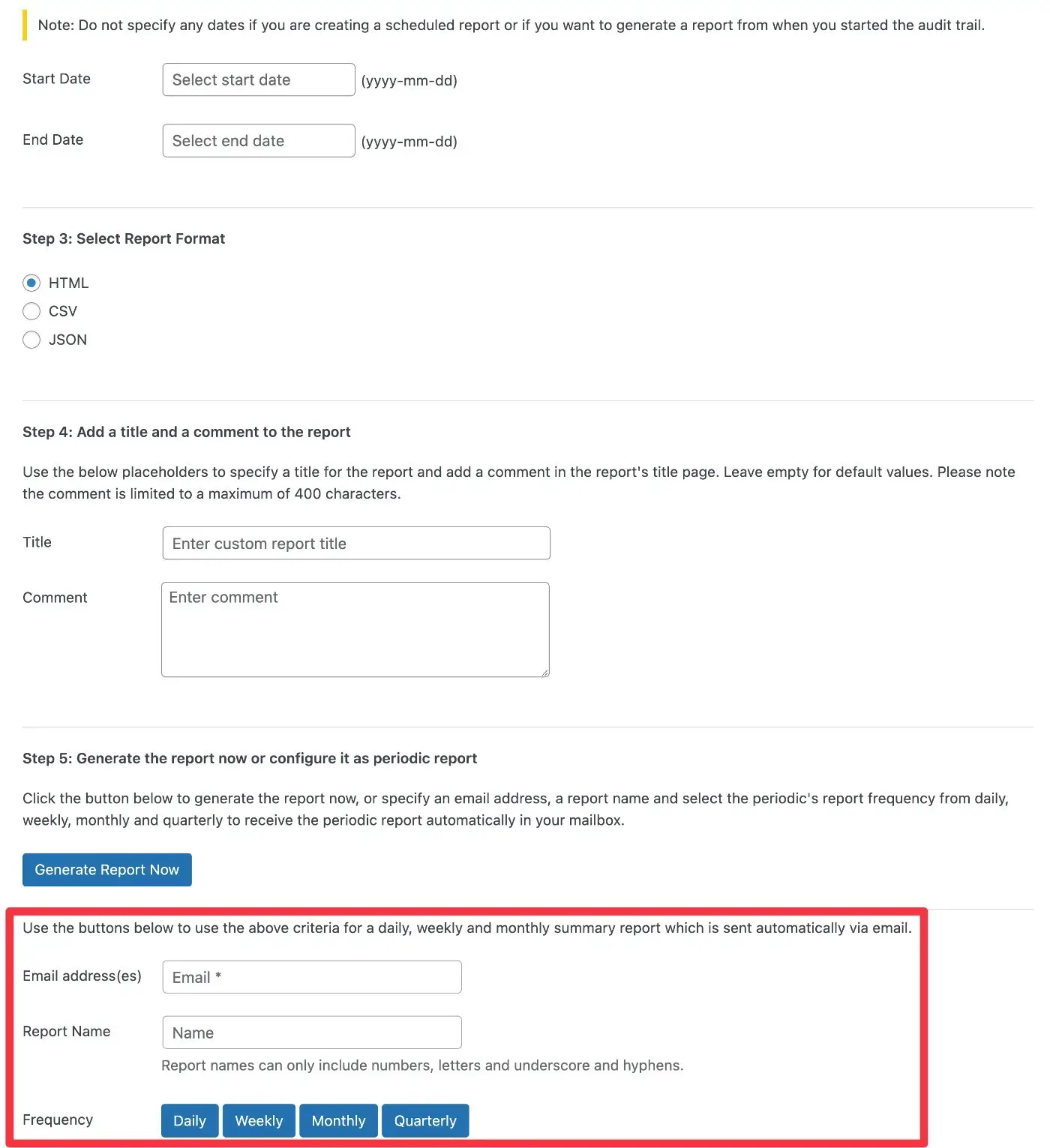
Jeśli pracujesz z klientem, dostępne są również opcje oznaczania tych raportów białą etykietą.
5. Skonfiguruj rejestrowanie zewnętrzne lub inne integracje
Ten krok jest w 100% opcjonalny…
Ale w przypadku bardziej zaawansowanych przypadków użycia WP Activity Log daje również możliwość zintegrowania/dublowania dziennika z usługami stron trzecich, archiwizowania dzienników w usługach innych firm i/lub przechowywania dziennika aktywności w zewnętrznej bazie danych ( zamiast baza danych Twojej witryny WordPress ).
Jeśli chcesz skorzystać z tej funkcjonalności, możesz ją skonfigurować, przechodząc do WP Activity Log → Integrations .
Każda karta w tym interfejsie zawiera instrukcje, jak wszystko skonfigurować.
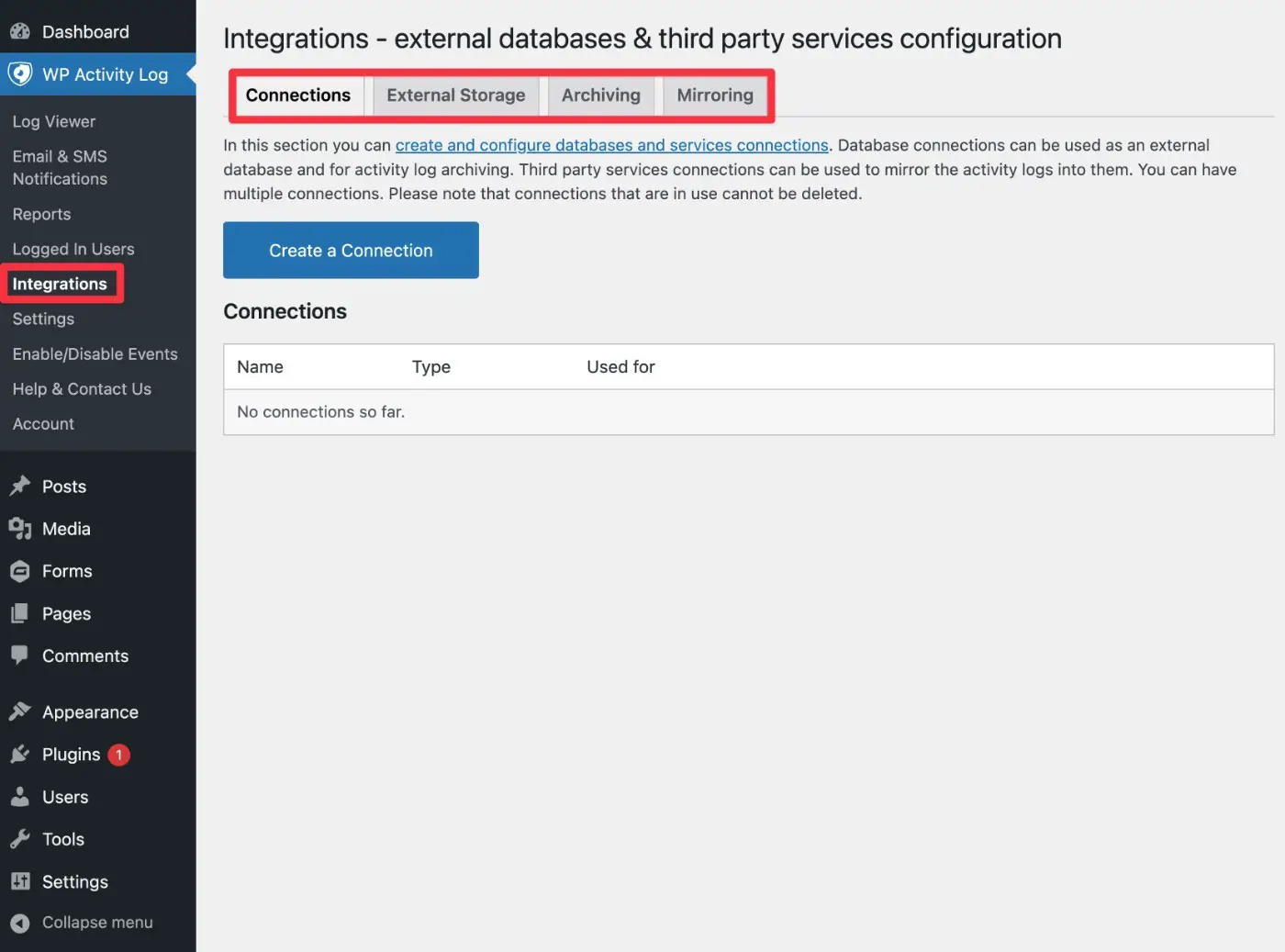
6. Zapoznaj się z innymi ustawieniami wtyczek
Chociaż domyślna konfiguracja wtyczki powinna działać dobrze w przypadku większości witryn, otrzymujesz szczegółowy obszar ustawień, który możesz chcieć zbadać, aby sprawdzić, czy chcesz coś poprawić.
Możesz uzyskać do tego dostęp, przechodząc do Dziennik aktywności WP → Ustawienia .
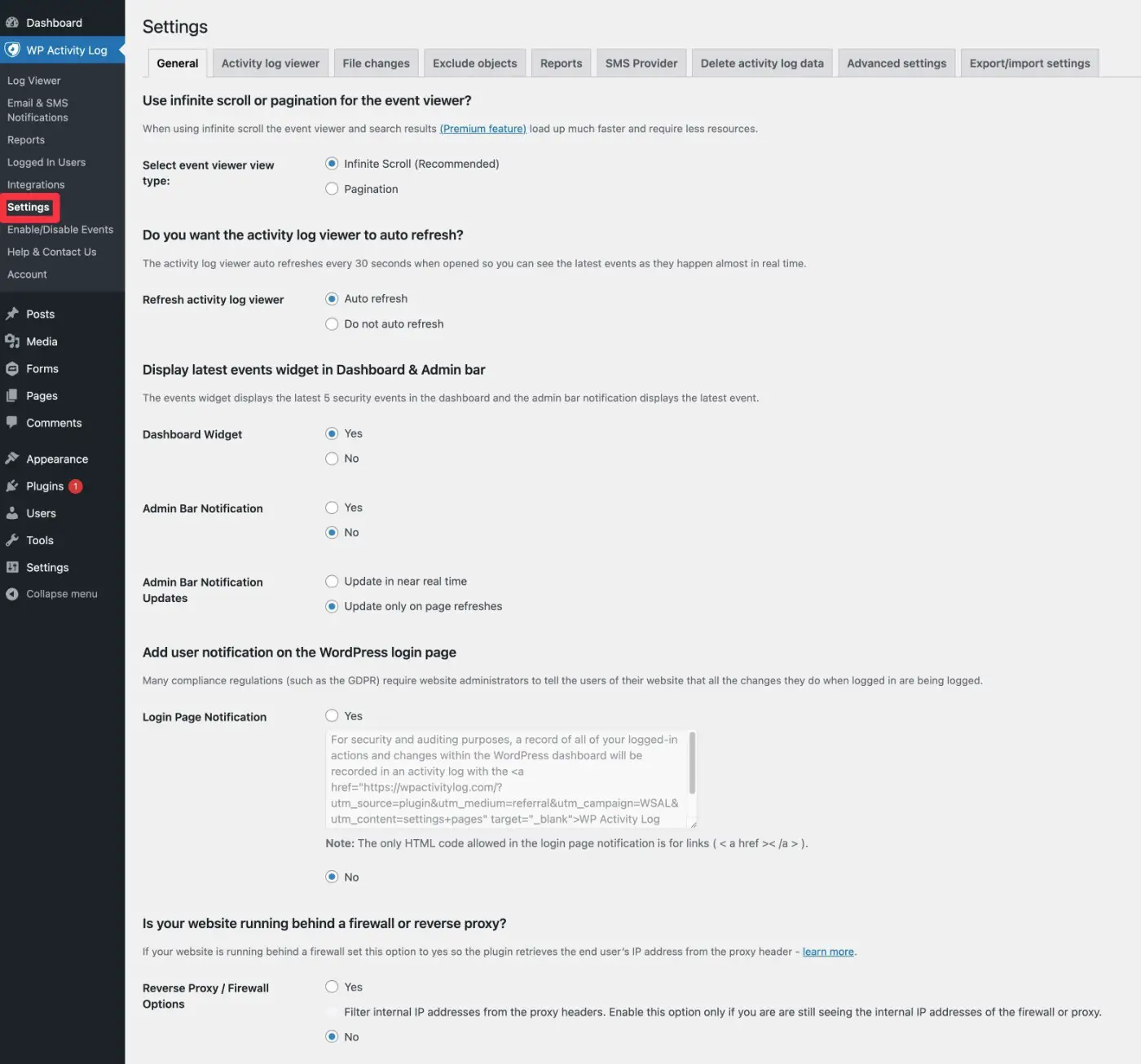
7. Zarządzaj zalogowanymi użytkownikami
Wreszcie, Dziennik aktywności WP zapewnia również narzędzie do zarządzania zalogowanymi użytkownikami w Twojej witrynie, do którego możesz uzyskać dostęp w Dziennik aktywności WP → Zalogowani użytkownicy .
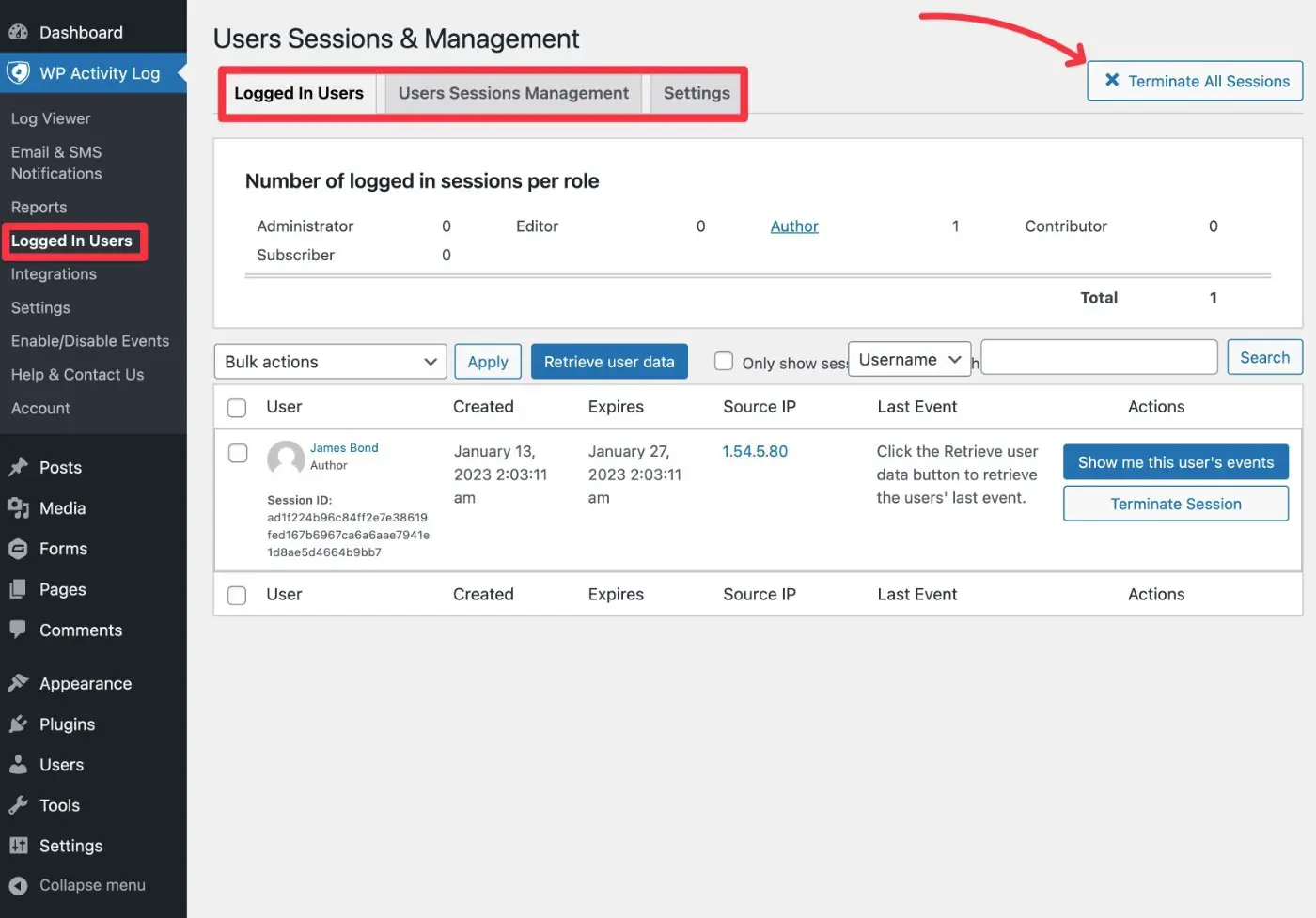
Możesz łatwo zakończyć sesje dla poszczególnych użytkowników lub wszystkich użytkowników jednocześnie.
Możesz także skonfigurować zasady sesji, takie jak blokowanie możliwości jednoczesnego logowania się dwóch różnych osób przy użyciu tej samej nazwy użytkownika.
Może to być świetne, jeśli chodzi o zapobieganie udostępnianiu konta w witrynie członkowskiej lub kursie online.
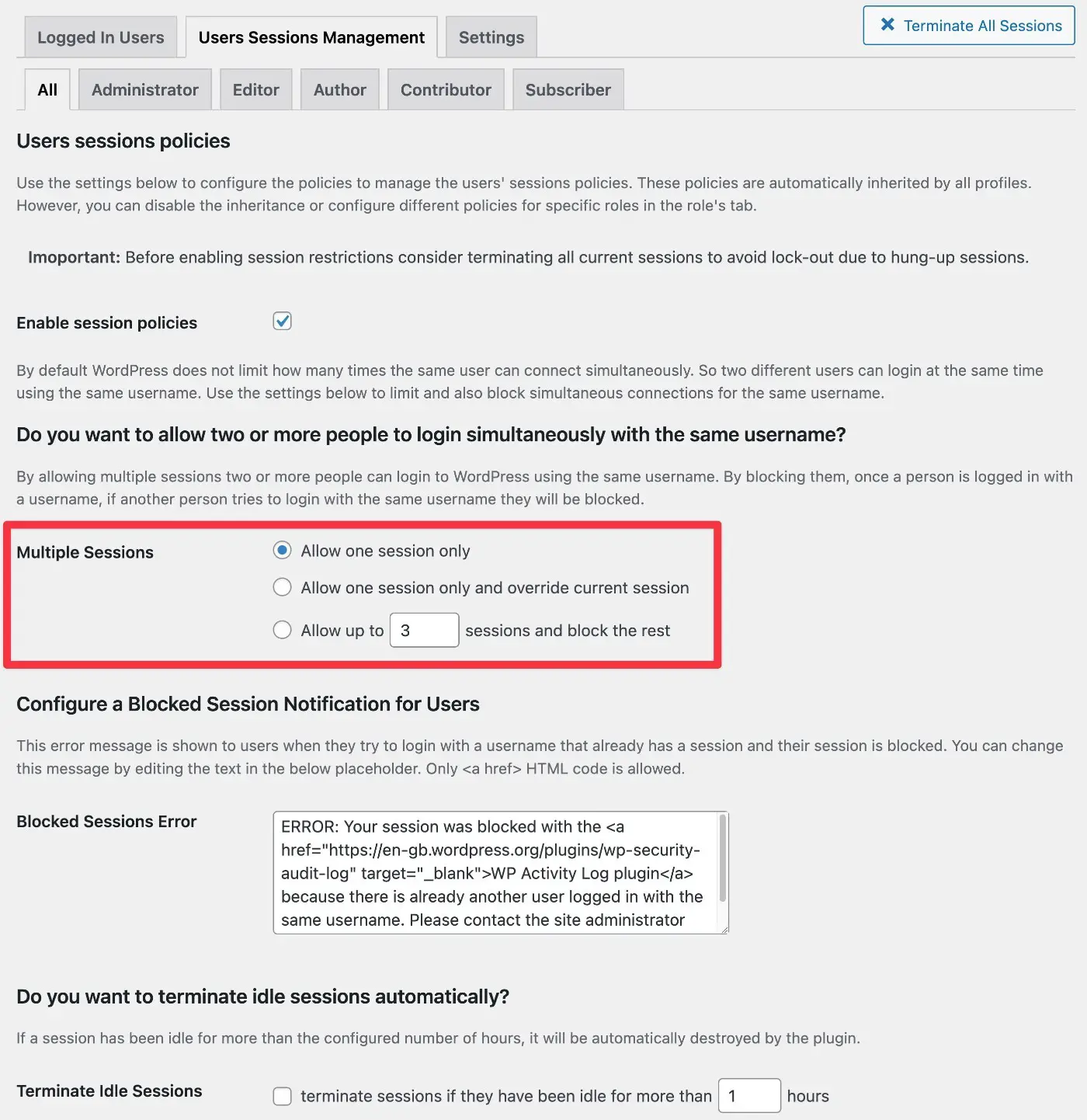
Cennik dziennika aktywności WP
Dziennik aktywności WP jest dostępny zarówno w darmowej wersji na WordPress.org, jak i w wersji premium, która dodaje więcej funkcji.
Jeśli poważnie myślisz o rejestrowaniu aktywności użytkowników WordPress, prawdopodobnie będziesz potrzebować wersji premium. Jednak nawet sama darmowa wersja jest przydatna.
Podczas gdy darmowa wersja zawiera podstawowe funkcje rejestrowania, wersja premium dodaje wiele funkcji, które pomagają wydajniej pracować:
- Natychmiastowe powiadomienia e-mail i alerty SMS – w darmowej wersji musisz ręcznie sprawdzać dziennik aktywności witryny. Ale jeśli dokonasz aktualizacji, możesz otrzymywać natychmiastowe powiadomienia o ważnych zmianach, co pomaga znacznie szybciej reagować na potencjalne problemy.
- Automatyczne zaplanowane raporty – aby w inny sposób lepiej zarządzać aktywnością w witrynie, możesz skonfigurować automatyczne raporty, aby zobaczyć ogólną aktywność w witrynie, a nawet tylko aktywność konkretnego użytkownika. Możesz również otrzymywać te raporty pocztą elektroniczną zgodnie z ustalonym przez siebie harmonogramem.
- Zarządzanie sesją użytkownika – otrzymujesz podgląd w czasie rzeczywistym każdego użytkownika, który jest zalogowany na Twojej stronie. Możesz także ograniczyć jednoczesne sesje, zdalnie zakończyć sesję zalogowanego użytkownika i automatycznie wylogować nieaktywnych użytkowników.
- Zewnętrzne przechowywanie logów — możesz przechowywać, dublować lub archiwizować swoje logi w zewnętrznych bazach danych lub usługach innych firm.
Jeśli chcesz korzystać z tych funkcji premium, WP Activity Log zwykle zaczyna się od 99 USD.
Jeśli jednak użyjesz naszego ekskluzywnego kodu kuponu WP Activity Log, możesz uzyskać 20% zniżki na dowolną licencję.
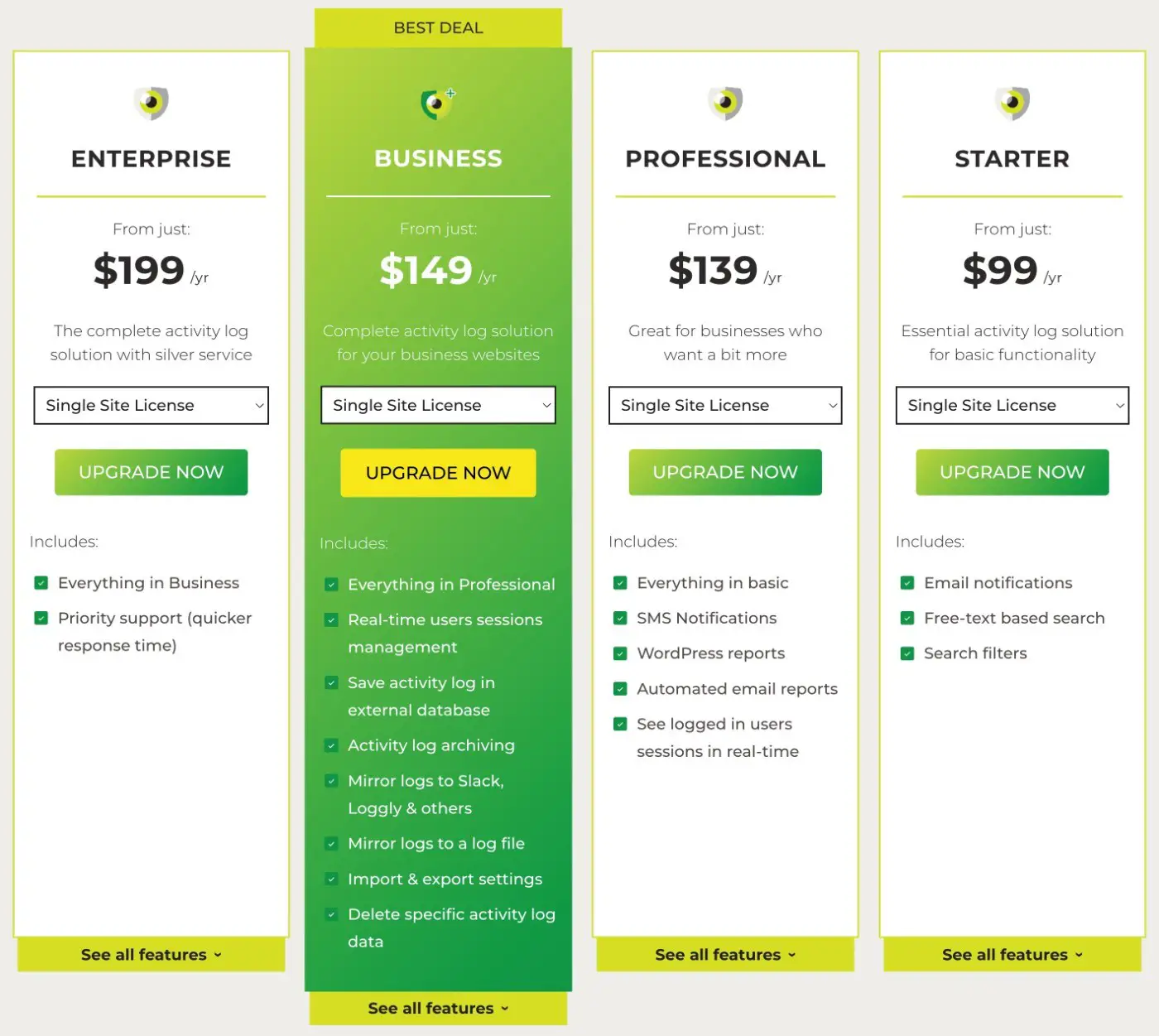
Oto ceny licencji dla jednej witryny, gdy korzystasz z naszego kuponu dziennika aktywności WP:
- Starter – 79 USD ( zwykle 99 USD )
- Profesjonalny – 111 USD ( zwykle 139 USD )
- Biznes – 119 USD ( zwykle 149 USD )
- Enterprise – 159 USD ( zwykle 199 USD )
Oto pełne porównanie funkcji różnych planów:
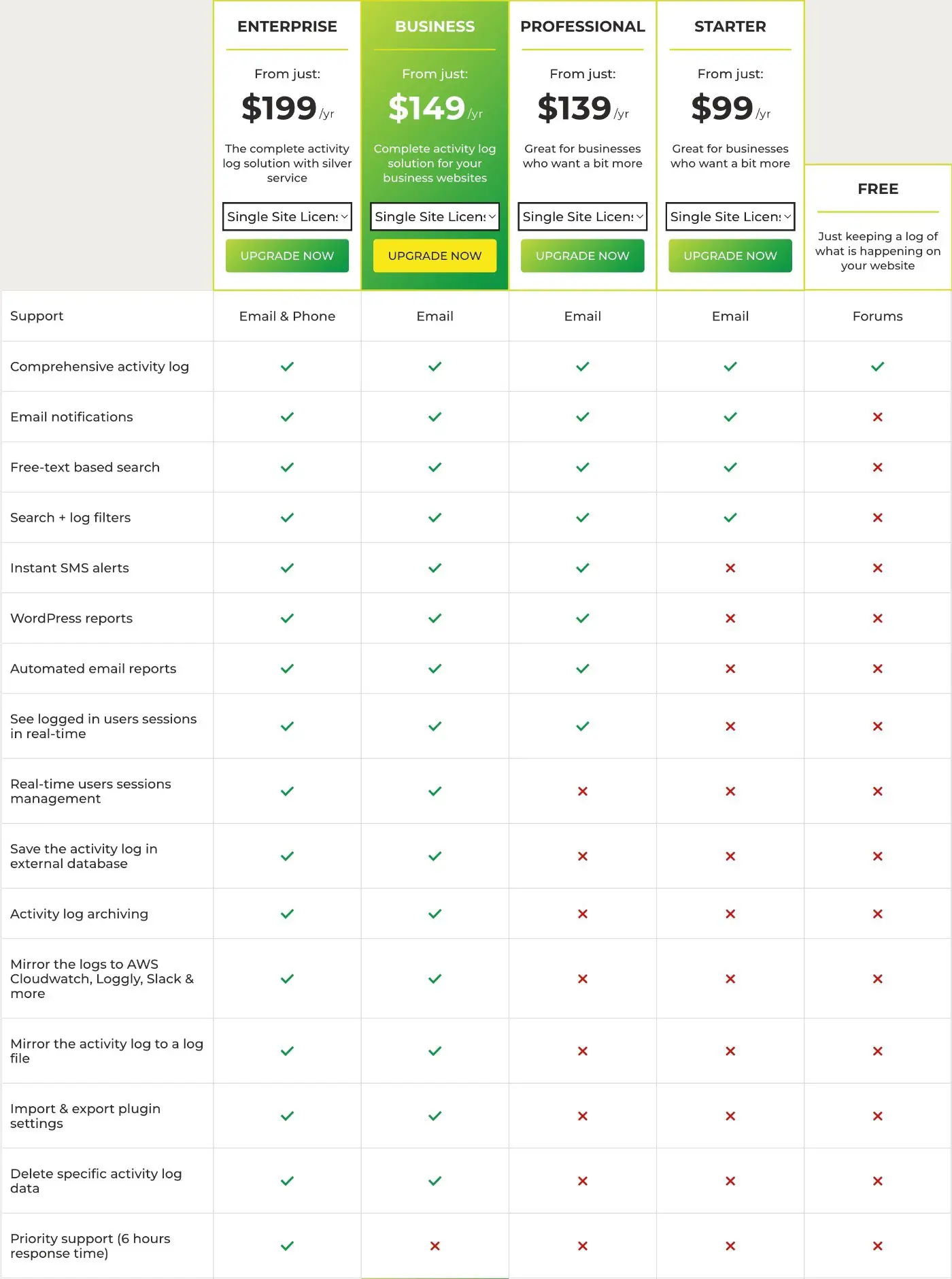
Ostatnie przemyślenia na temat naszego przeglądu dziennika aktywności WP
Ogólnie rzecz biorąc, WP Activity Log oferuje jedno z najlepszych rozwiązań do konfigurowania rejestrowania aktywności w witrynie WordPress.
Może działać zarówno w przypadku rejestrowania audytów bezpieczeństwa, jak i ogólnie pomagając śledzić aktywność użytkowników na Twojej stronie internetowej, blogu, stronie członkowskiej, kursie online, sklepie WooCommerce i nie tylko.
Na WordPress.org dostępna jest wydajna darmowa wersja. Jeśli jednak poważnie myślisz o logowaniu, polecam zakup wersji premium.
Same funkcje powiadamiania i raportowania są warte swojej ceny w przypadku poważnych witryn internetowych, ponieważ oszczędzają konieczności codziennego ręcznego sprawdzania dziennika i pomagają szybciej wykrywać problemy.
Jeśli chcesz zaoszczędzić trochę pieniędzy, możesz skorzystać z naszego ekskluzywnego kuponu dziennika aktywności WP, aby uzyskać 20% zniżki na dowolną licencję.
Uzyskaj dziennik aktywności WP
Czy nadal masz pytania dotyczące naszej recenzji dziennika aktywności WP lub sposobu skonfigurowania dziennika aktywności WordPress w swojej witrynie? Daj nam znać w komentarzach!
